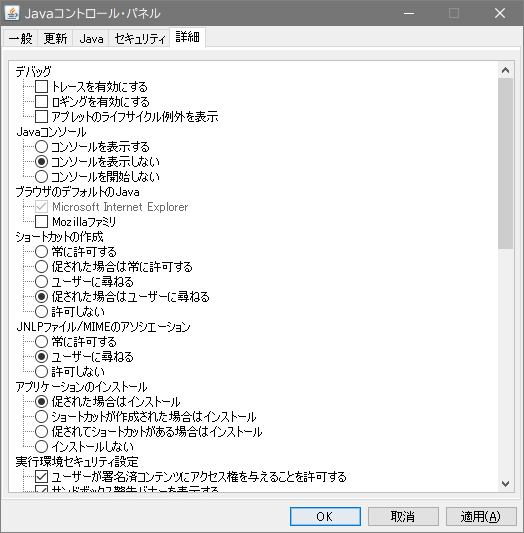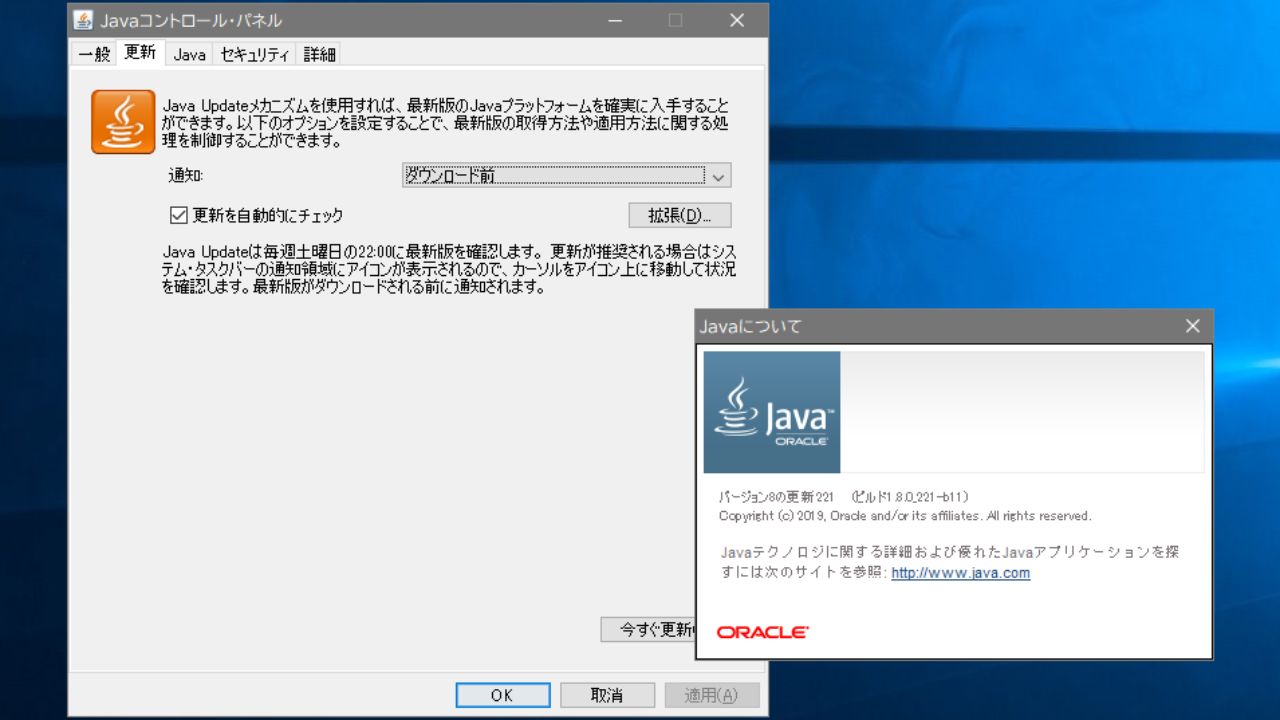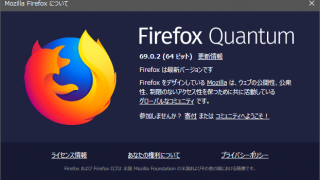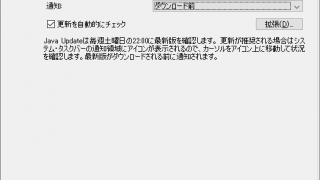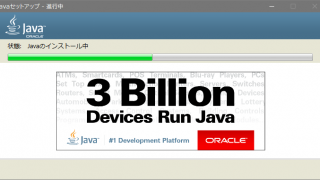Java のアプリや Web コンテンツの実行に必要なランタイム
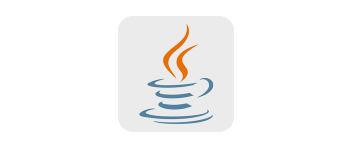
システムで Java アプリケーションを実行するために必要なすべてが含まれているランタイム。Windows またはそのほかの OS またはインストールされているブラウザで Java アプリまたはアプレットを利用できます。
Java Runtime Environment の概要
ダウンロード可能な Java のパッケージは多数りますが、Java Runtime Environment(JRE) は PC(デスクトップ環境) で Java アプリケーションを実行するために必要なランタイムです。サーバー環境でアプリケーションを実行する場合は別のサーバーバージョンのランタイム、ソフトウェア開発者は JDK (Java SE Development Kit)が必要です。このページからはダウンロードできません。
インストールする Java ランタイム の選択(32 bit と 64 bit)
Java には 32 bit と 64 bit の 2 つがありますが、32 bit のブラウザには 32 bit バージョンの Java、64 bit のブラウザには 64 bit バージョンの Java がそれぞれ必要です。例えば、Windows 10 64 bit の Internet Explorer 32 bit で Java を実行する場合は 32 bit バージョンをインストールしてください。
ブラウザが 32 ビットか 64 ビットか確認する方法
Inteenet Explorer の場合は、メニューの「ヘルプ」>「バージョン情報」を選択するとバージョン情報が表示されます。バージョンの横に 64 bit と書いていなければ 32 bit です。
Firefox の場合は、メニューの「ヘルプ」>「Firefox について」を選択するとバージョンが表示されます、バージョンの横に(64ビット)と書いてあれば 64 bit です。
自動アップデートの設定を忘れずに
Java Runtime Environment は、更新を定期的にチェックして、新しいバージョンがあった場合に通知して最新バージョンをインストールできる設定になっています。更新スケジュールを指定することもできます。
この機能は便利ですが、自動アップデート時にはテレメトリ(匿名のデータ)が収集されて Oracle に送信されます。なので、データを送信しなくない人は Java の設定から自動更新を無効にしましょう。
Java のインストール時もテレメトリが送信されるようなので、データを送信しないようにするには下のダウンロードリンクから『オフライン版』をダウンロードし、インターネット接続を切断してからインストールを行ってください。
Java の必須のランタイム
Java Runtime Environmentは、Java で作成されたプログラムや Web コンテンツを実行するために欠かせないライブラリです。さまざまなデバイスで大規模に使用されており、もはやオプションではなくなるほど使いやすさのレベルに達しました。
機能
- Java アプリケーションの実行
仕様
ダウンロード
使い方
インストール方法
1.Windows x64 オフライン版のインストール方法
- インストーラを実行するとセットアップが始まってライセンス条項が表示されます。[インストール]をクリックするとインストールを開始します。
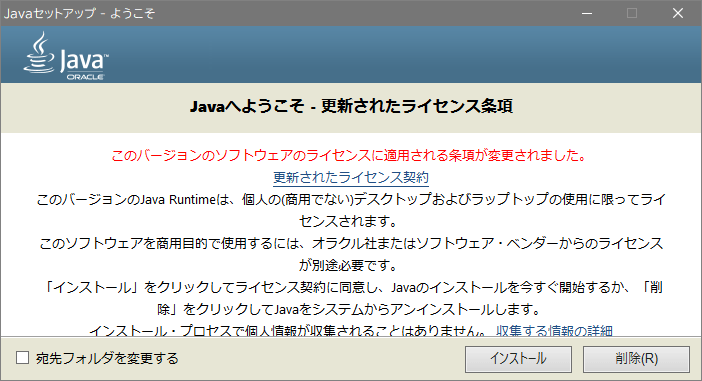
・削除:アンイストールする場合はクリック
- インストールの画面です。完了するまで待ちます。
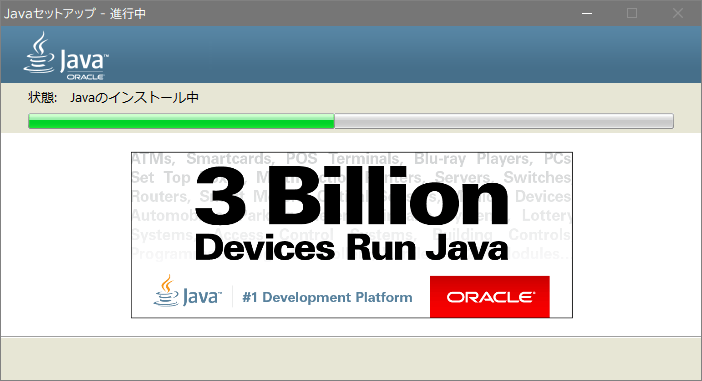
- インストールが完了しました。[閉じる]を押してセットアップを終了します。
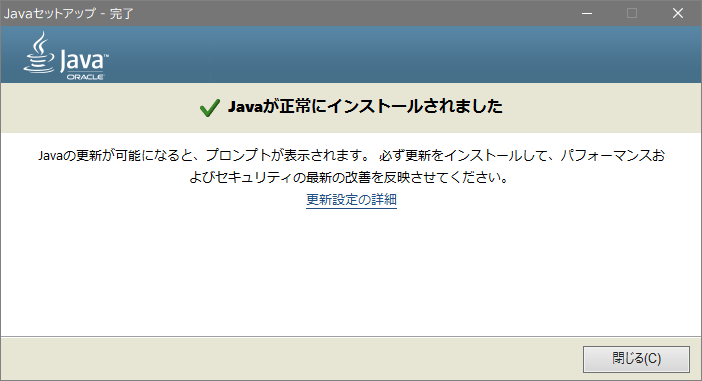
Java の設定方法(更新やセキュリティ)
1.Java コントロールパネルを開く
- スタートメニューの「Java の構成」を開くと Java のコントロールパネルで各設定をすることができます。
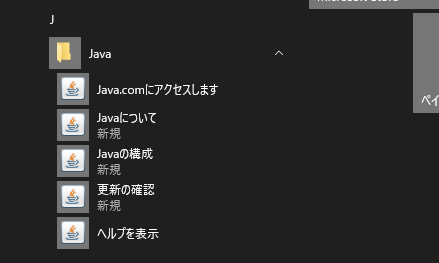
・更新の確認:Java の更新の設定と更新の実行
2.コントロールパネル
設定を変更した場合は[適用]ボタンを押して設定を保存しましょう。
2-1.一般
- コントロールパネルの「一般」タブでは、バージョン情報を表示するほかに全般的な設定ができます。

・ネットワーク設定:プロキシの設定(ブラウザのネットワーク設定以外を使用する場合の設定)
・インターネット一時ファイル:
─ 設定:Java のキャッシュファイルの保存場所と使用する容量の設定
─ 表示:キャッシュの一覧を表示
2-2.更新
- 「更新」タブでは、Java の自動更新の設定ができます。デフォルトでは自動更新は有効、毎週更新を確認する設定になっているので、変更する場合はここで設定します。
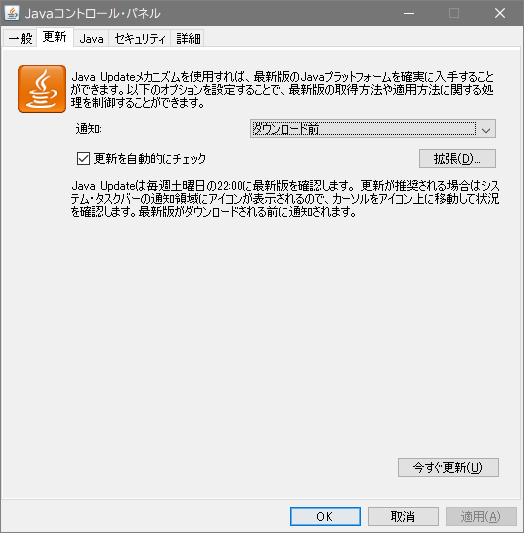
・更新を自動的にチェック:自動更新を無効にする場合はチェックを外す
・拡張ボタン:更新の確認と通知する頻度の設定
・今すぐ更新:すぐに更新を確認して実行する
2-3.Java
- 「Java」タブの[表示]ボタンをクリックすると、バージョンやファイルの場所、アーキテクチャなどを確認できます。
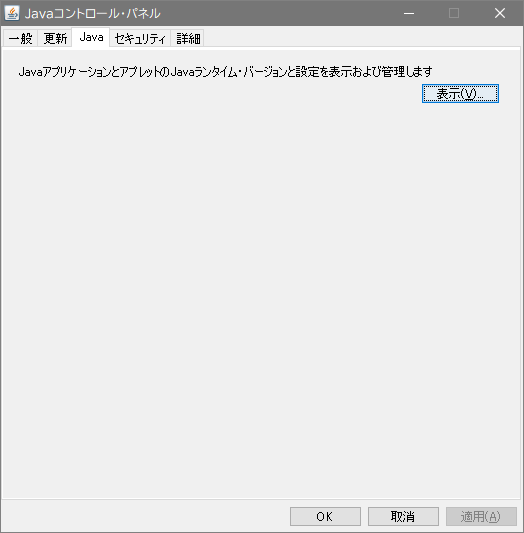
2-4.セキュリティ
- 「セキュリティ」タブではセキュリティの設定ができます。信頼できないアプリケーションが Web ブラウザ実行されるのをブロックできます。
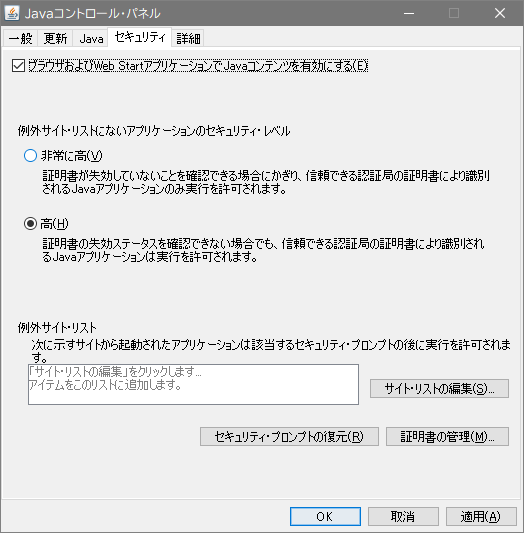
・例外サイト・リストにないアプリケーションのセキュリティレベル
─ 非常に高:有効な証明書で署名されているアプリケーションを実行
─ 高:有効または期限が切れた証明書で署名されているアプリケーションを実行
・例外サイトリスト:アプリケーション実行時にセキュリティプロンプトを表示するサイトを追加できます
2-4.詳細
- 「詳細」タブでは、Java コンソールの表示やデフォルトで使用するブラウザなどの設定ができます。